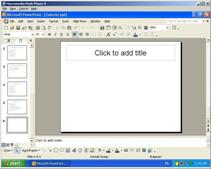Вмъкване на картинка от графичната библиотека Clip Art
Clip Art е графична библиотека, която съдържа тематично разпределени картинки, снимки, звуци и видеоматериали. Вмъкването на картинка от графичната библиотека Clip Art става кат

От менюто се избере подменюто Picture, а от него командата Clip Art…
След избиране на командата в помощния прозорец Task Pane се отваря страницата Insert Clip Art
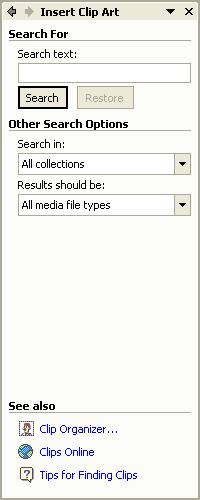
Тази страница съдържа две области Search For и Other Search Options.
Първата област съдържа полето Search text и бутоните Search и Restore. Полето Search text се използва за въвеждане ключови думи, по които се търсят картинки. Например въвеждането на думата “animals” и избирането на бутона Search с помощта на мишката ще покаже в помощния прозорец Task Pane всички картинки с животни

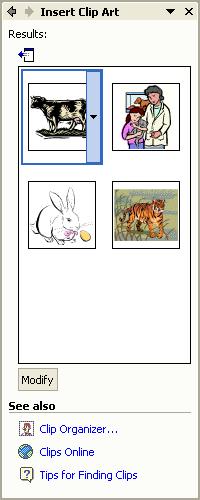
Бутонът Restore възстановява последната ключова дума, по която е извършено търсене.
Областта Other Search Options съдържа две полета Search in и Results should be, в първото поле се оказва мястото където да се търси:
- Everywhere (навсякъде)
- My Collection (в моята колекция)
- Office Collection (в офис колекцията)
- Web Collection (в уеб)
A във второто какъв да бъде резултатът от търсенето:
- All media types (всички медийни формати)
- Clip Art (картинки от графичната библиотека Clip Art)
- Photographs (снимки)
- Movies (видео)
- Sounds (звуци)
Тъй като говорим за вмъкване на картинка от графичната библиотека Clip Art в полето Search in се избира опцията Office Collection, а в полето Results should be – Clip Art. Това става като се оставят отметките само пред тези опции. След това с помощта на мишката се избира бутона Office Collection, което води до зареждане на всички картинки от графичната библиотека Clip Art в помощния прозорец Task Pane.
Под полето с картинките стои бутон Modify. Избирането му възстановява предишния вид на прозореца Task Pane, от където може да се зададе ново търсене.
Вмъкването на картинка става след избирането й с помощта на мишката. Картинката се разполага в текущия слайд на презентацията
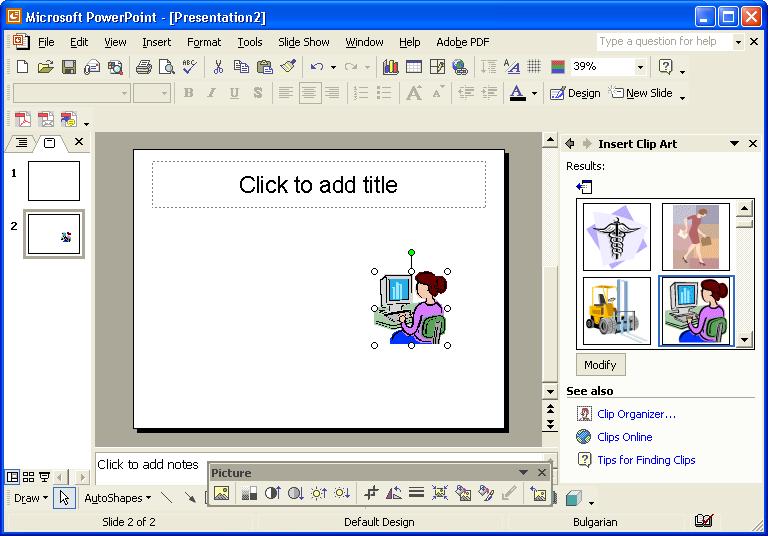
Всяка картинка притежава бутон за визуализиране на падащо меню. Този бутон става видим, когато мишката се позиционира върху съответната картинка
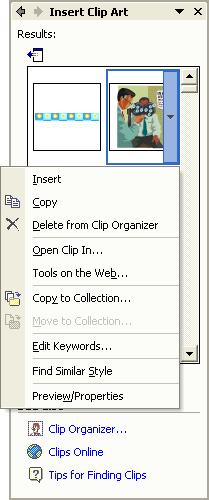
При избора му той отваря списък с команди. Те дават възможност картинката да се вмъкне в текущия слайд, да се копира и вмъкне в друг слайд или друга папка, да се изтрие от графичната библиотека Clip Art (което не се препоръчва), да се редактират ключовите думи, на които отговаря картинката при търсене и др. Командата Insert вмъква картинката в текущия слайд.
След вмъкване на картинката в слайд в четирите ъгли и средите на страните й се появяват водачи, чрез които може да се променя размера й. В средата на горната страна на картинката се появява допълнителен водач, оцветен в зелено. При позициониране на мишката върху него курсора променя вида си. Този водач служи за завъртане на картинката. Преместването на картинката става чрез влачене с помощта на мишката при постоянно натиснат бутон. За по-прецизно позициониране на картинката в слайда, след като е била избрана, могат да се използват клавишите със стрелки от клавиатурата. Те преместват картинката с определена стъпка в съответстващата им посока.
Задача:
В текущия слайд на презентацията вмъкнете картинка на тигър от графичната библиотека Clip Art